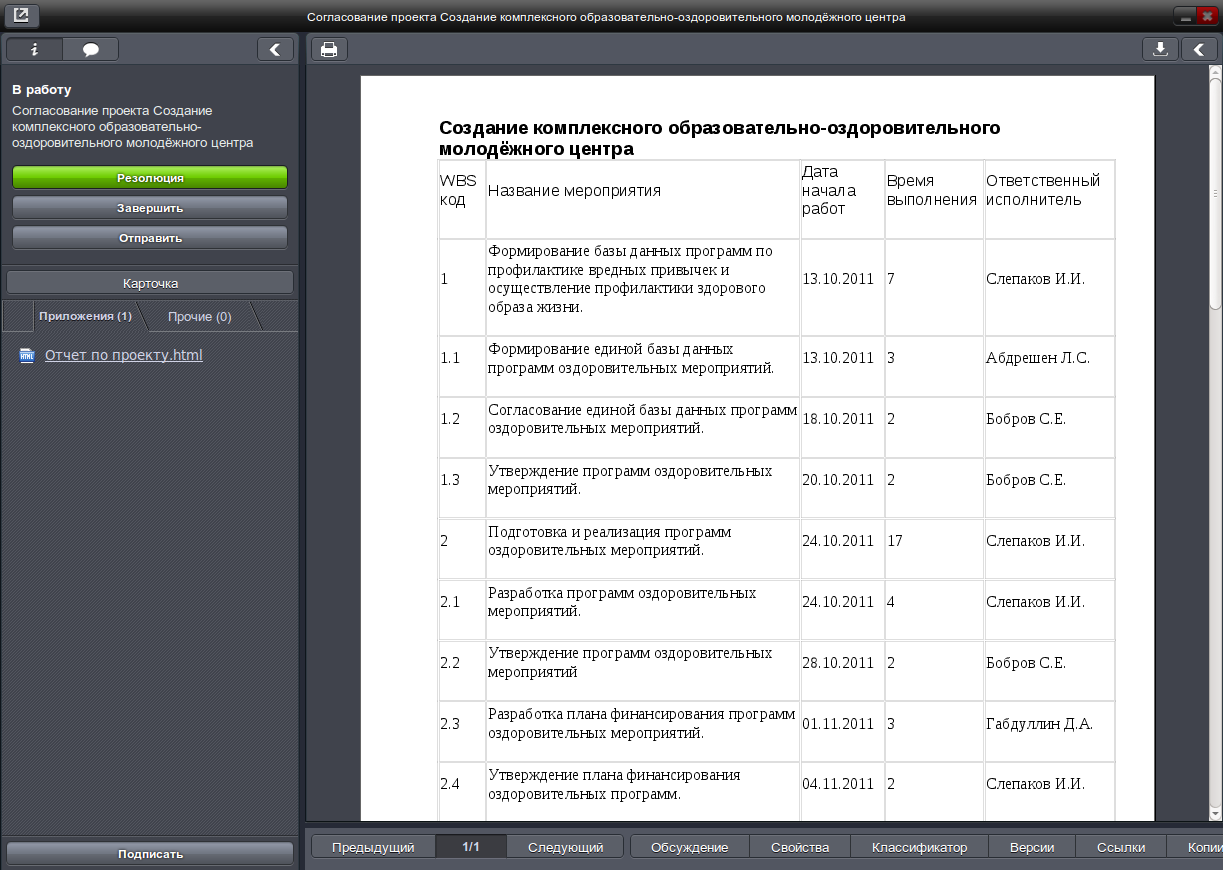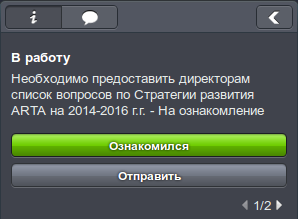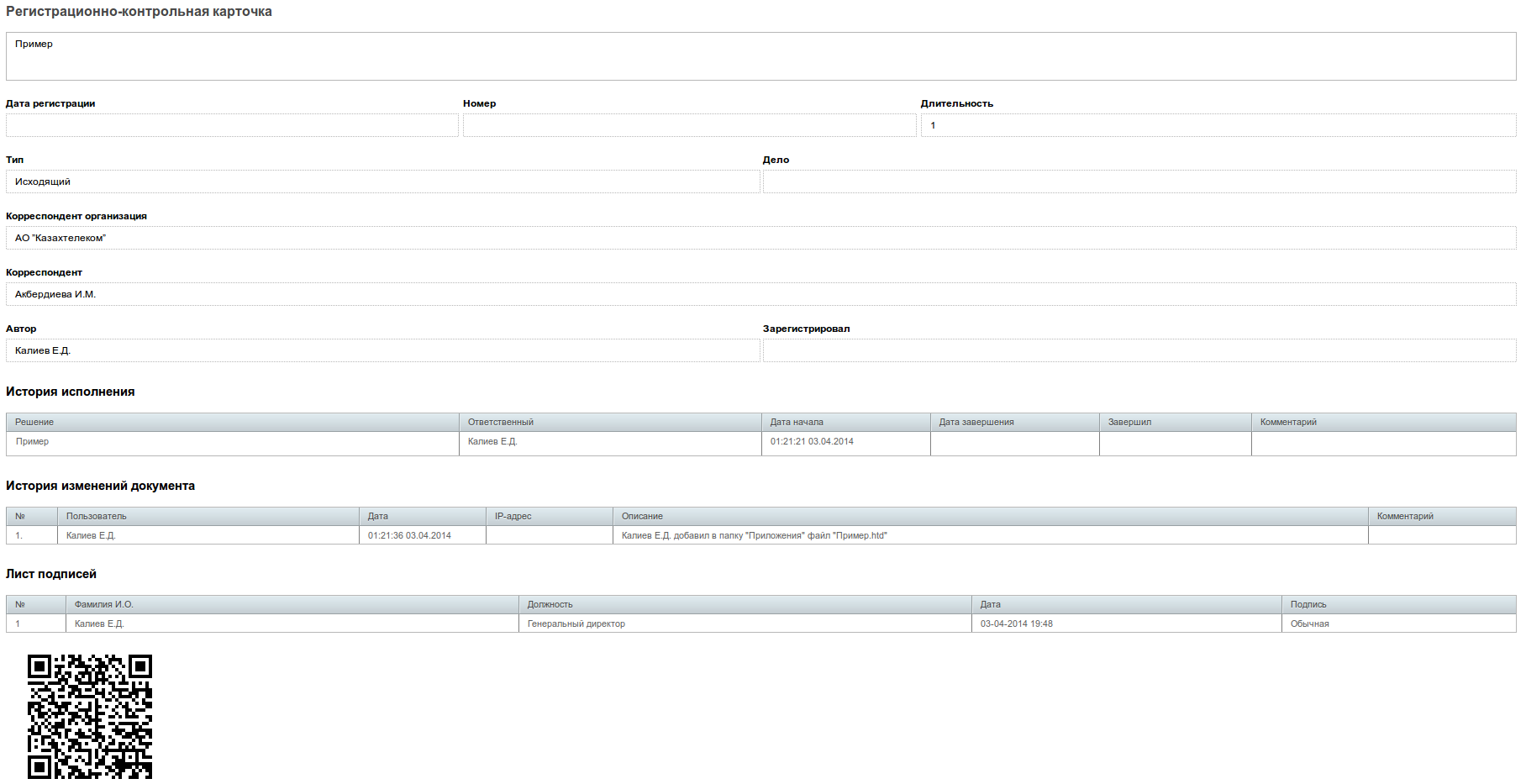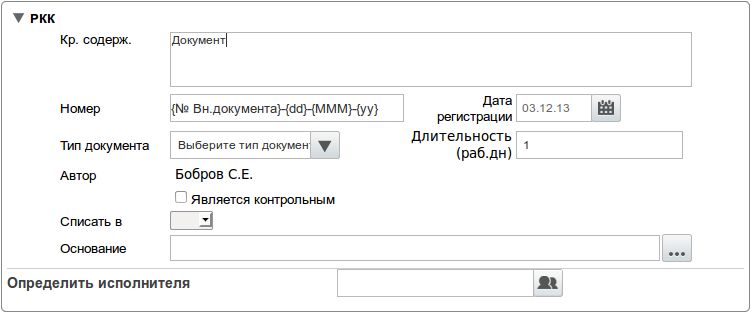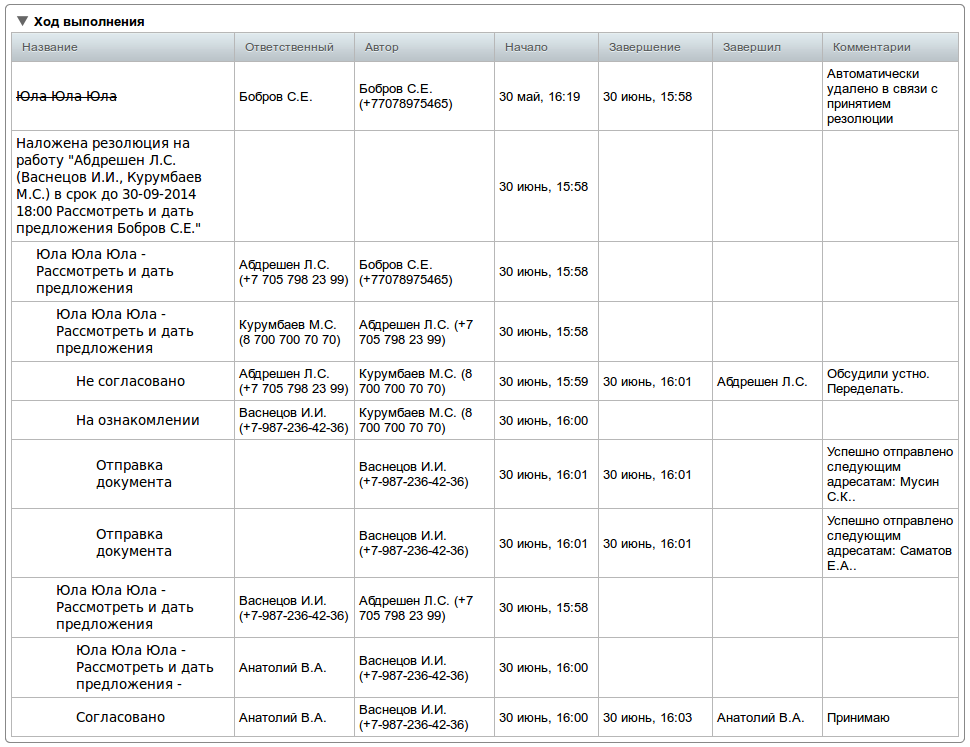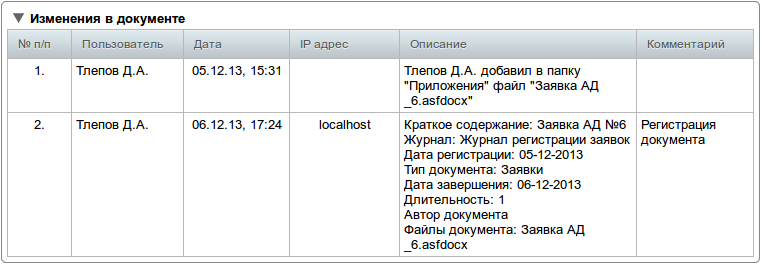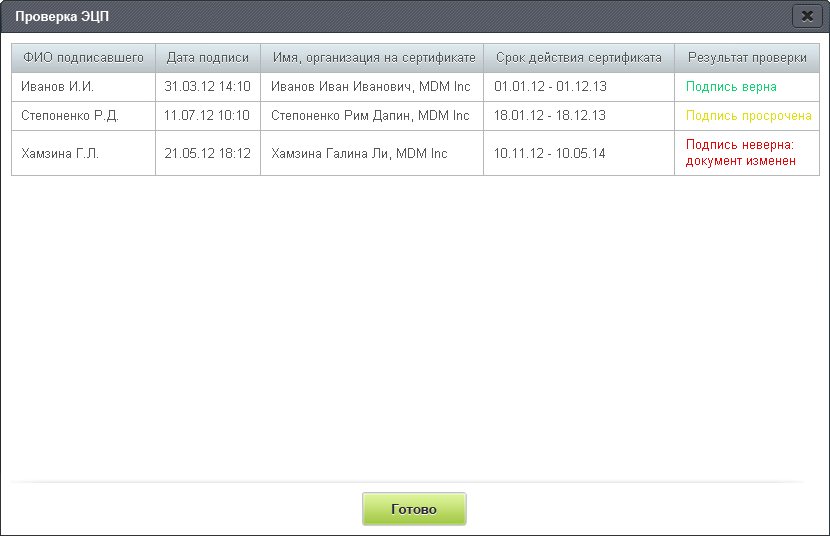В списке потоков работ система позволяет отобразить любую работу в режиме документа с помощью двойного щелчка левой кнопкой мыши. В данном режиме можно:
вести карточку документа, в т.ч. прослеживать ход выполнения и историю движения документа - Карточка документа;
просматривать все прикрепленные к данному документу вложения - см. подробнее ниже; управлять вложениями - аналогично Файлы работы;
производить различные действия с документом: от накладывания резолюции и подписания до отправки его по маршруту и в хранилище - Действия с работой;
завершать работу по документу - Завершение работы;
просматривать комментарии к работе по документу - см. подробнее ниже;
создавать дочерние документы - Создание дочернего документа;
Открывается страница, состоящая из двух основных частей (илл. «Окно просмотра документа»):
верхняя панель, содержащая 3 кнопки и название работы по документу;
навигатор - боковая панель;
основная рабочая область, отображающая либо карточку документа, либо содержимое файла документа.
Верхняя панель.
Верхняя панель содержит (слева направо):
кнопку «Создать дочерний документ» - только для включенной опции в конфигураторе «Отображать кнопку для создания дочернего документа в окне документа» (Настройки документооборота);
название работы по документу;
кнопку «Свернуть»;
кнопку «Закрыть» (красного цвета).
Действия по нажатию кнопки «Создать дочерний документ» описаны в Дочерние документы.
Навигатор.
Боковая панель содержит следующие элементы: переключатель «Информация (по умолчанию) / Комментарии» и кнопку «Скрыть».
Переключатель «Информация».
В режиме «Информация» содержимое боковой панели следующее:
тип и формулировка открытой работы по документу (если имеется);
кнопки действий с работой и документом - Действия с работой;
переключатель предыдущей / следующей страницы (при наличии нескольких работ по данному документу, илл. «Панель нескольких работ по одному документу») - для переключения панелей соответствующих нескольких работ по одному документу;
файлы документа («Приложения» и «Прочие») - аналогично Файлы работы за тем уточнением, что при вертикальный скролл появляется не после 8-го файла, а после окончания размеров панели.
Переключатель «Комментарии».
В режиме «Комментарии» на боковой панели отображаются:
поле для ввода комментария;
все комментарии по всем маршрутам, когда либо запускавшимся по этому документу.
Принцип комментирования такой же, как и в Комментирование работы.
Вновь добавляемые комментарии добавляются непосредственно к документу.
Кнопка «Скрыть»
![]() . Нажатие кнопки приводит к сворачиванию
боковой панели. Основная рабочая область при этом расширяется.
Кнопка «Скрыть» заменяется на «Показать»
. Нажатие кнопки приводит к сворачиванию
боковой панели. Основная рабочая область при этом расширяется.
Кнопка «Скрыть» заменяется на «Показать»
![]() , которая выполняется обратное действие.
, которая выполняется обратное действие.
Основная рабочая область.
В основной рабочей области, по умолчанию, отображается:
при открытии работы в режиме документа и при наличии основного файла в папке «Приложения», а также при двойном клике по любому вложению в блоке «Файлы» - отображается непосредственно содержимое файла системным просмотрщиком;
при открытии работы в режиме документа и при отсутствии основного файла в папке «Приложения», а также нажатии на кнопку «Карточка» боковой панели - отображается карточка документа.
Панель инструментов документа и нижняя панель свойств документа описаны в Файлы.
Карточка документа содержит разделы, каждый из которых представляет собой стек-панель, по нажатию заголовка которого эта панель сворачивается/разворачивается.
По нажатию на кнопку боковой панели «Карточка» открывается, по умолчанию, один из разделов карточки документа:
«РКК» - при наличии вложенного файла в папке «Приложения»;
«Ход выполнения» - в противном случае, т.е. при отсутствии вложенных файлов к документу, либо при их наличии только в папке «Прочие».
В верхней части основной рабочей области отображаются следующие кнопки.
«Печать» с пунктами подменю:
Полная карточка документа - содержит все разделы карточки (илл. «Пример печати полной карточки документа»)
РКК
Ход выполнения
Изменения в документе
Лист подписей, согласования / утверждения / ознакомления (при наличии соответствующего раздела карточки документа, см. Листы подписей)
Настроенные в конфигураторе отчеты для модуля «Карточки документа» (Пользовательские отчеты). Таким отчетам в качестве параметра должен передаваться идентификатор того документа, откуда он запущен
По нажатию на любой из пунктов меню в новом окне открывается отчет, содержащий выбранную информацию о документе. Кроме того, в конце любого вида печати (кроме отчетов, настроенных в конфигураторе) добавляется QR-код, содержащий следующую информацию:
ФИО пользователя, сформировавшего печать;
IP-адрес этого же пользователя;
идентификатор документа;
время и дата формирования печати.
«Сохранить» - для сохранения изменений в РКК.
«Сбросить» - для сброса изменений в РКК до последней сохраненной версии.
Наличие / отсутствие кнопок «Сохранить» и «Сбросить» зависит от от зарегистрированности самого документа:
если документ находится в статусе «На регистрации» либо он зарегистрирован - кнопки отсутствуют;
во всех остальных случаях - кнопки доступны.
Данный раздел содержит регистрационно-контрольную карточку (РКК) документа (илл. «РКК незарегистрированного документа») со следующими параметрами:
поле «Кр. содерж.»: для документа, созданного не в канцелярии, содержит название корневой работы по данному документу;
поле «Номер»: для незарегистрированного документа содержит шаблон номера согласно выбранного типа документа, для зарегистрированного - непосредственно номер регистрации;
поле «Дата регистрации» с календарем:
при создании документа поле «Дата регистрации» остается пустым, пользователь, при необходимости, может указать значение в этом поле вручную и сохранить карточку;
если документ с незаполненным полем «Дата регистрации» будет отправлен в журнал с автоматической регистрацией, то это поле автоматически заполняется датой на момент отправки;
выпадающий список «Тип документа» содержит:
если документ находится в статусе «черновик» / «отклонен» - список всех типов документов (с типом журнала «Внутренний» и «Исходящий») с неограниченным доступом, а также с ограниченным доступом при условии вхождения данного пользователя в группу ограничения, см. подробнее про типы документов в Типы документов;
если документ зарегистрирован / находится в статусе «на регистрации» - список из двух пунктов: «Выберите тип документа» и непосредственно уже выбранный тип документа;
специфичные поля выбранного типа документа (см. подробнее про специфичные поля в Процесс ручной регистрации);
Замечание
В зависимости от настроек конфигуратора (Типы документов) после выпадающего списка «Тип документа» может отображаться либо поле ввода «Длительность», либо поле «Завершение» с календарем.
поле «Автор» в формате «Фамилия И.О.»;
флажок «Является контрольным»;
поле «Зарегистрировал»: отображается только для зарегистрированных документов; в формате «Фамилия И.О.»;
поле «Списать в» / «Дело»:
«Списать в» - для незарегистрированных документов, содержит список доступных данному пользователю дел, Права на дела);
«Дело» - для зарегистрированных документов;
поле выбора документа «Основание». Документ может иметь несколько документов-оснований. После указания документа-основания и сохранения изменений, данный документ добавляется в раздел «Дочерние документы» документа-основания. То есть между документами устанавливается связь вида «основание-дочерний документ» (см. «Дочерние документы»). По двойному клику по документу в поле «Основание» открывается указанный документ. Для пользователя в окне выбора документа-основания отображаются документы из узла «Мои», а также те документы, к которым у пользователя есть доступ, сгруппированные по журналам;
дополнительные поля карточки (при наличии);
поле выбора пользователя «Определить исполнителя»: не отображается для типа документа с типом журнала «Исходящий».
При включенной опции "Использовать особую настройку карточки" в Конфигураторе (Типы документов) разметка отображения полей карточки
будет изменена следующим образом:
В одной строке размещается только одно поле карточки, причем название поля также должно быть размещено в одной строке без переносов.
Все поля ввода и выпадающие списки (исключение - компонент «Календарь») растягиваются на всю ширину диалога/экрана.
Примечание: Поле «Номер», кроме поля ввода, может содержать кнопку резервирования, в таком случае поле ввода должно уменьшиться.
Все лейблы (в частности, поля «Автор» и «Зарегистрировал») отображаются в поле ввода, недоступном для редактирования.
Примечание: Поле «Дело»/«Списать в», кроме поля ввода и двух кнопок, может содержать лейбл с информацией по выбранному делу, в таком случае поле ввода уменьшается.
В карточке документа отображаются поля, помеченные флажком «Отображать», в порядке, определенном таблицей; дополнительная карточка, как и ранее, располагается за последним полем основной карточки.
Доступность редактирования полей РКК документа зависит от зарегистрированности самого документа:
если документ находится в статусе «черновик» / «отклонен» - поля доступны на редактирование для всех пользователей, кому доступен данный документ, кнопки «Сохранить» и «Сбросить» доступны;
для документа на регистрации - поля доступны на редактирование для всех пользователей, кому доступен данный документ, но кнопки «Сохранить» и «Сбросить» отсутствуют;
для зарегистрированного документа -
поля доступны на редактирование только сотрудникам канцелярии с настроенным правом «Редактирование РКК (зарег.)» в данном журнале (см. подробнее про права в Журналы), но кнопки «Сохранить» и «Сбросить» отсутствуют;
поля недоступны на редактирование во всех остальных случаях, кнопки «Сохранить» и «Сбросить» также отсутствуют.
Данный раздел содержит таблицу с ходом выполнения документа (илл. «Ход выполнения документа»):
«Название»
«Ответственный»
«Автор»
«Начало»
«Завершение»
«Завершил»
«Комментарии»
При включенной опции в конфигураторе «Отображать в ходе исполнения будущие этапы» (Дополнительные настройки потоков работ) система позволяет пользователям, ответственным за этапы маршрута при получении данного документа просмотреть все следующие за данным этапы: они также отображаются в общем ходе выполнения и, при этом, выделены серым цветом (илл. «Ход выполнения документа»).
При включенной опции в конфигураторе «Отображать ход выполнения дочерних документов внутри основного» в конце хода выполнения основного документа будет отображаться весь ход выполнения каждого из дочерних документов (дочерние документы дочерних документов не отображаются), каждый - в отдельной его ветке.
Все строки хода выполнения дочернего документа внутри основного отображаются на 1 уровень вложенности ниже, чем в исходном ходе выполнения самого дочернего документа. Если у дочернего документа отсутствуют записи в ходе выполнения, то добавится только вышеприведенная псевдо-строка.
Ходы выполнения нескольких дочерних документов внутри основного отсортированы между собой в порядке добавления дочернего документа к данному.
Замечание
Структуру обновленного хода выполнения теперь можно представить в виде «Основной» -> «Дочерний_1» -> «Дочерний_2» -> и т.д. Таким образом, все новые записи любого из этих ходов выполнения должны добавляться именно в соответствующий раздел хода выполнения (а не в самый конец, например), при этом так, чтобы не была нарушена эта структура.
Поле «Название» отображает названия всех работ по документу. Для визуального различия дочерняя работа сдвигается правее родительской. Удаленные работы перечеркнуты. Работы по действиям (согласование / утверждение / ознакомление / регистрация) в РКК не дублируют название, а отображают только статус работы, например: для согласования - «На согласовании» / «Согласовано» / «Не согласовано». Поле не может быть пустым.
Поле «Ответственный» отображает пользователя - исполнителя работы в формате «Фамилия И.О.» Кроме того, при наличии номеров телефона (раздел «Реквизиты и контакты» профиля пользователя, раздел Сотрудники), они отображаются сразу за инициалами в скобках через запятую. В одной строке - один исполнитель. Поэтому в случае, когда исполнителей работы несколько, для каждого исполнителя в РКК отображается своя строка с работой. Поле может быть пустым для корневой работы наложенной резолюции, а также при авторегистрации.
Поле «Автор» отображает пользователя - автора работы в формате, определяемом схемой создания работы (Создание работы). Кроме того, при наличии номеров телефона (раздел «Реквизиты и контакты» профиля пользователя, раздел Сотрудники), они отображаются за фамилиями в скобках через запятую. Поле может быть пустым для корневой работы наложенной резолюции и для будущих работ.
Поле «Начало» отображает дату и время начала работы в формате «ДД мес, ЧЧ:ММ». Поле может быть пустым только для будущих работ.
Поле «Завершение» отображает дату и время завершения работы по прогрессу (т.е. дата и время выставления исполнителем прогресса работы 100%, другие виды дат завершения см. в Просмотр информации о работе) в формате «ДД мес, ЧЧ:ММ». Поле заполняется только для завершенных работ.
Поле «Завершил» отображает пользователя, завершившего данную работу в формате, определяемом схемой создания работы (Создание работы). Поле заполняется только для завершенных работ.
Поле «Комментарии» отображает следующие типы комментариев:
комментарий, автоматически и вручную введенный к работе по действию (согласование / утверждение / ознакомление / регистрация);
пустой комментарий к работе по действию (согласование / утверждение / ознакомление / регистрация) в ходе выполнения заменяется текстом «Без комментария»;
комментарий формы завершения;
комментарий об удалении работы в связи с резолюцией (система выдает сообщение ”Автоматически удалено в связи с принятием резолюции”);
комментарий об успешной либо неуспешной отправке документа (система выдает сообщение ”Успешно отправлено следующим адресатам: ’Фамилия И.О.’ ”);
комментарий регистрации документа, включая авторегистрацию (система выдает сообщение ”Документ зарегистрирован за номером ’N_документа’ ”);
комментарий-признак дочерности документа, который отображается только в ходе выполнения без добавления в комментарии к документу (в случае, если документ является дочерним относительно открытого, то система отображает текст «Дочерний документ»).
комментарий об отсутствии прав на запуск процесса (система выдает сообщение «Не удалось запустить процесс из-за отсутствия прав»). В предварительных либо последующих этапах маршрута присутствует работа с ответственным - неподчиненным сотрудником. Отображение всех разделов маршрута отключено. В момент запуска данной работы проверяется значение опции «Разрешить добавлять соисполнителей к работам, не являющихся подчиненными». Если опция выключена, работа не запускается, и появляется данный комментарий.
Работы одного уровня вложенности сортируются в следующем порядке:
в порядке увеличения времени начала;
в алфавитном порядке.
Замечание
При вызове данной функции система запрашивает с сервера соответствующие данные для отображения. Во время загрузки вместо содержимого таблицы отображается надпись «Получение данных». Для того, чтобы обновить запрошенные данные хода выполнения, достаточно свернуть и развернуть соответствующую панель.
Данный раздел отображает следующие изменения, связанные с этим документом:
создание документа;
изменение РКК документа;
информация об изменении файлов документа в папках «Приложении» и «Прочие» (добавление, изменение, удаление);
информация о регистрации документа;
информация о наложении на документ резолюции.
Раздел «Изменения в документе» содержит таблицу со всеми изменениями в документе (илл. «Изменения в документе»):
Замечание
В случае, когда с документом не происходило изменений, описанных выше, таблица отсутствует.
«№ п/п»
«Пользователь»
«Дата»
«IP-адрес»
«Описание»
«Комментарий»
Поле «№ п/п» отображает порядковую нумерацию всех действий, начиная с 1.
Поле «Пользователь» отображает пользователя, изменившего документ, в формате «Фамилия И.О.» Поле не может быть пустым.
Поле «Дата» отображает дату и время произведенного изменения в формате «ДД.ММ.ГГ, ЧЧ:ММ». Поле не может быть пустым.
Поле «IP-адрес» отображает IP-адрес пользователя, изменившего документ.
Поля «Описание» и «Комментарий» отображают подробную информацию о произведенном изменении:
| Тип изменения | Описание | Комментарий |
|---|---|---|
|
Создание документа |
Значения полей РКК:поле-ркк-1: значение-поля-ркк-1, поле-ркк-2: значение-поля-ркк-2, … |
Создан документ |
|
Изменение РКК |
Измененные поля и их новые значения: поле-ркк-1: значение-поля-ркк-1, поле-ркк-2: значение-поля-ркк-2, … |
Изменена РКК документа |
|
Добавление файла |
Фамилия И.О. добавил в папку «Приложения_или_Прочие» файл «название файла.расширение» | |
|
Изменение файла |
Фамилия И.О. изменил в папке «Приложения_или_Прочие» файл «название файла.расширение» | |
|
Удаление файла |
Фамилия И.О. удалил из папки «Приложения_или_Прочие» файл «название файла.расширение» | |
|
Регистрация документа |
Краткое содержание: Журнал: Дата регистрации: ДД-ММ-ГГГГ Тип документа: Дата завершения: ДД-ММ-ГГГГ Длительность: Автор документа: Файлы документа: название_файла.расширение // все файлы друг за другом Исполнитель документа: Замечание Все поля заполняются данными из РКК документа |
Регистрация документа |
|
Наложение резолюции |
Принята следующая резолюция: Ответственный (соисполнители_через_запятую) в срок до ДД-ММ-ГГГ ЧЧ:ММ Формулировка_резолюции // для каждого пункта резолюции отображается отдельный блок Автор_резолюции |
Замечание
При вызове данной функции система запрашивает с сервера соответствующие данные для отображения. Во время загрузки вместо содержимого таблицы отображается надпись «Получение данных».
Лист подписей.
Данный раздел отображается только при наличии подписей к документу любым из следующих вариантов:
с помощью кнопки «Подписать»;
подпись при согласовании;
подпись при утверждении;
подпись при ознакомлении.
Раздел «Лист подписей» содержит таблицу со всеми подписями документа (илл. «Лист подписей»):
«№ п/п»
«Фамилия И.О.»
«Должность»
«Дата»
«Тип подписи»
Поле «№ п/п» отображает порядковую нумерацию всех подписей, начиная с 1.
Поле «Фамилия И.О.» отображает пользователя, подписавшего документ, в формате «Фамилия И.О.» Поле не может быть пустым.
Поле «Должность» отображает должность пользователя, подписавшего документ. Поле не может быть пустым.
Примечание.
Итоговые ФИО и должность пользователя, подписавшего документ, должны браться согласно настройке конфигуратора «Отображать ФИО и должность пользователя на момент подписи в листе подписей».
Поле «Дата» отображает дату и время подписания документа пользователем в формате «ЧЧ:ММ:СС ДД.ММ.ГГ». Поле не может быть пустым.
Поле «Тип подписи» отображает наличие того или иного вида подписи:
«ЭЦП» - для подписи с электронно-цифровым ключом;
«Обычная» - в противном случае.
Кроме того, при наличии хотя бы одной ЭЦП у документа, над таблицей появляется кнопка «Проверить ЭЦП». Проверка электронно-цифровой подписи документа может быть инициирована любым пользователем нажатием на эту кнопку. Проверка осуществляется для каждой подписи на документе и по ее окончании отображается окно (илл. «Проверка ЭЦП»), содержащее следующую таблицу (пример):
| ФИО подписавшего | Дата подписи | Имя, организация на сертификате | Срок действия сертификата | Результат проверки |
|---|---|---|---|---|
| Иванов И.И. | 23.03.12 14:06 | Иванов Илья Игоревич, MDM Inc. | 01.01.12 - 01.12.12 | Подпись верна |
ФИО подписавшего - фамилия, имя и отчество пользователя, осуществившего подпись (в полном либо сокращенном виде, в зависимости от настройки конфигуратора «Отображать полное ФИО пользователя в компоненте выбора пользователя», Настройки документооборота);
Дата подписи - дата и время, когда была осуществлена подпись;
Имя, организация на сертификате - значение полей «Common Name» и «Organization» сертификата, использованного для подписи, через запятую;
Срок действия сертификата - значения полей «NotBefore» и «NotAfter» сертификата, через тире;
Результат проверки - строка, выделенная цветом:
«Подпись верна» (зеленым цветом) - если подпись прошла все проверки (см. ниже) и не просрочена;
«Подпись просрочена» (желтым цветом) - если подпись прошла все проверки, но рок действия сертификата, который использован для подписи, вышел;
«Подпись неверна: [причина1, причина2, …]» (красным цветом) - если подпись не прошла какую-либо из проверок (либо несколько из них).
Проверка каждой подписи состоит из следующих шагов:
проверка цифровой подписи - показывает, что документ идентичен тому документу, который был подписан, формулировка при ошибке: «документ изменен»;
проверка действительности сертификационного пути - подтверждает действительность всех сертификатов, задействованных при подписании сертификата, формулировка при ошибке: «к сертификату нет доверия»;
проверка попадания даты и времени подписания в срок действия сертификата, формулировка при ошибке: «сертификат был недействителен в момент подписания»;
проверка статуса сертификата (действителен либо отозван) - по методу проверки с помощью CRL, а также с помощью OSCP, формулировка при ошибке: «сертификат отозван».
Листы согласования / утверждения / ознакомления.
Данные разделы отображаются только при наличии утвердительных ответов по согласованию, утверждению, ознакомлению по документу соответственно.
Каждый из разделов содержит таблицу, аналогичную таблице листа подписи, за следующим исключением: отсутствие столбца «Тип подписи» в листах согласования / утверждения / ознакомления.
Данные во всех вышеперечисленных таблицах сортируются в порядке увеличения даты и времени подписания.
Замечание
При вызове данных функций система запрашивает с сервера соответствующие данные для отображения. Во время загрузки вместо содержимого таблицы отображается надпись «Получение данных».
При любом изменении файлов в папке работы «Приложения» (добавлен / изменен / удален файл, исключая изменение РКК) все листы сбрасываются.
Данный раздел содержит таблицу с информацией о дочерних (к данному) документах (илл. «Дочерние документы»):
«Автор»
«Номер»
«Кр. содерж.»
«Тип документа»
«Дата регистрации»
В списке отображаются все дочерние документы, даже если у авторизованного пользователя нет прав на их просмотр. Кроме этого, в данном разделе есть кнопка «Добавить» и иконка корзины напротив каждой строки таблицы.
Поле «Автор» отображает пользователя, который создал или добавил дочерний к данному документ, в формате «Фамилия И.О.» Поле не может быть пустым.
Поле «Номер» отображает номер дочернего документа. Поле может быть пустым, если дочерний документ еще не зарегистрирован.
Поле «Кр. содерж.» отображает краткое содержание дочернего документа из его РКК. Поле не может быть пустым.
Поле «Тип документа» отображает тип дочернего документа из его РКК.
Поле «Дата регистрации»
отображает дату регистрации дочернего документа в формате
ДД мес (например,
17 сент). Поле может быть пустым, если
дочерний документ еще не зарегистрирован.
По двойному нажатию по строке дочернего документа он:
При наличии доступа - открывается в режиме документа в отдельном окне. При этом в поле «Основание» РКК отображается родительский документ.
При отсутствии доступа - система выдает ошибку:
Вам запрещен доступ к этому документуДействие открытия документа не выполняется.
Добавление дочернего документа в список.
Добавить дочерний документ можно двумя способами:
с помощью кнопки «Создать дочерний документ» - Дочерние документы;
с помощью кнопки «Добавить», которая расположена непосредственно в данном разделе.
Нажатие на кнопку «Добавить» открывает диалоговое окно, которое содержит список всех доступных пользователю документов (илл. «Выбор документа»).
В случае выбора зарегистрированного документа исполняется альтернативный поток событий 1.
В случае успешного выполнения действия выбранный документ добавляется в список дочерних в конец списка.
Удаление дочернего документа из списка.
Для удаления дочернего документа из списка пользователь нажимает на иконку корзинки напротив документа. Система предоставляет диалоговое окно подтверждения удаления; пользователь либо подтверждает удаление («ОК»), либо отменяет действие («Отмена»).
Примечание
При вызове данной функции система запрашивает с сервера соответствующие данные для отображения. Во время загрузки вместо содержимого таблицы отображается надпись «Получение данных».
Альтернативные потоки событий.
Альтернативный поток 1. В качестве дочернего документа указывается зарегистрированный документ.
Система информирует «Вы не можете менять список оснований зарегистрированного документа», действие не выполняется.